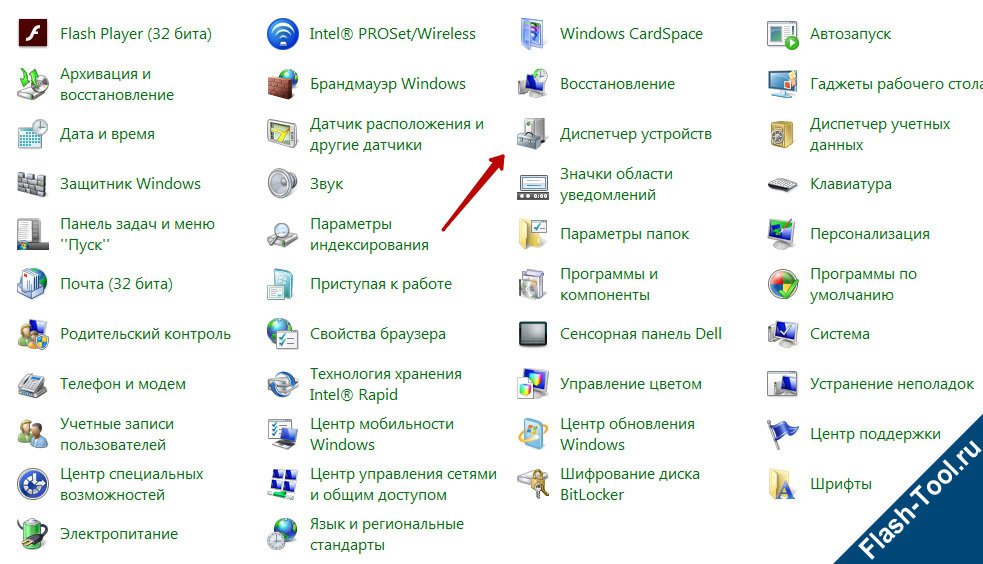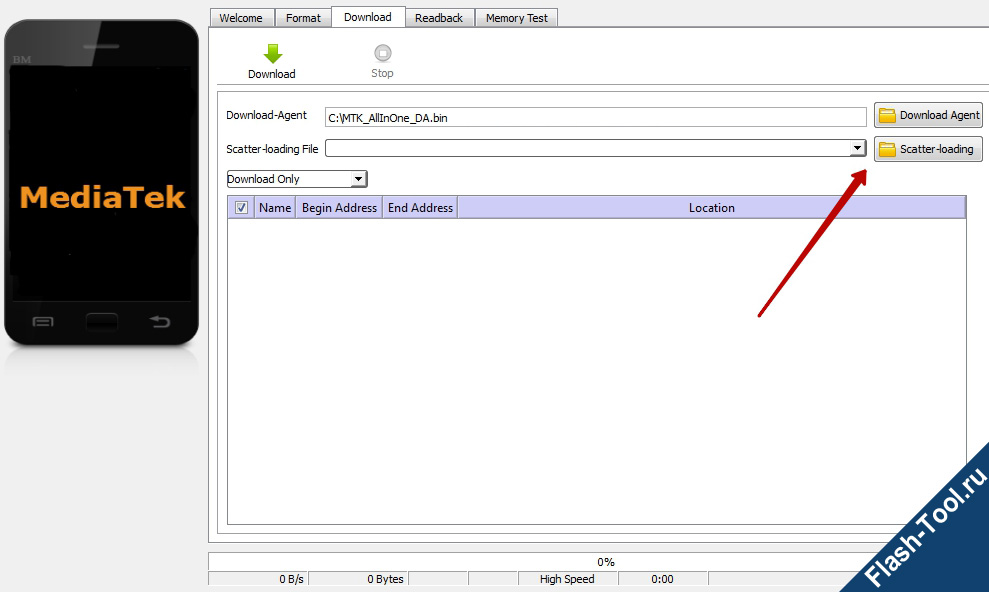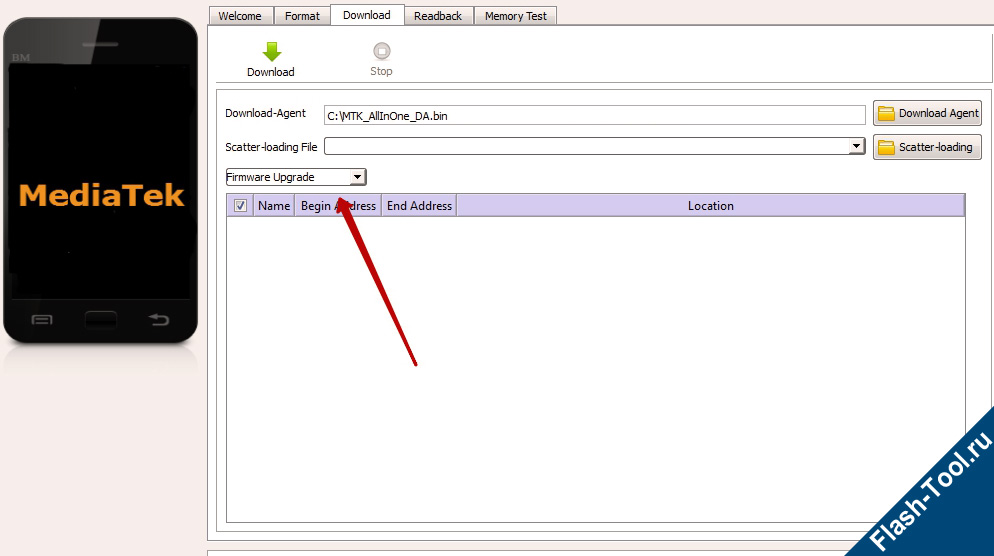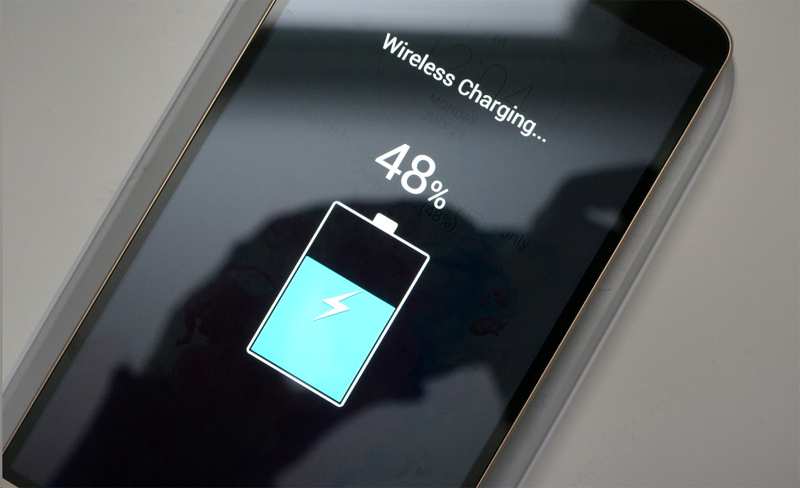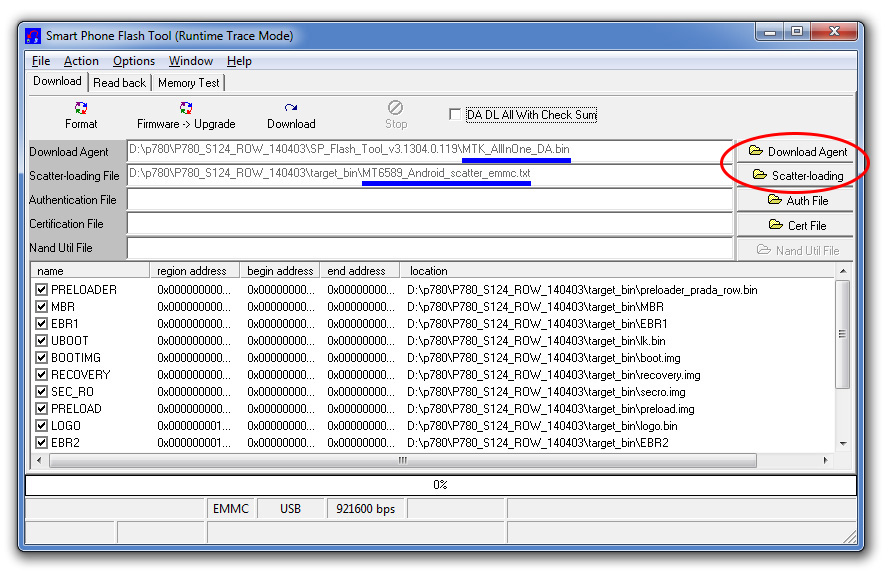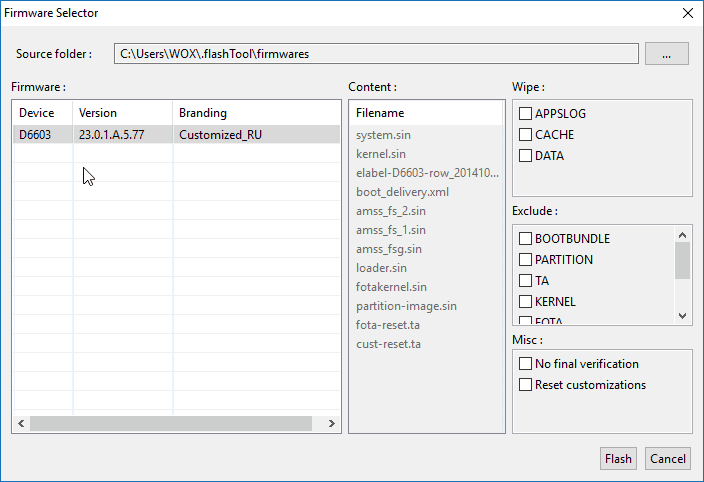У вас устройство, которое оснащено процессором MediaTek? Тогда вам нужно понять, как пользоваться Flash Tool. Этот программный продукт поможет выполнить перепрошивку оборудования – планшета или телефона. Такая процедура позволяет повысить производительность и функциональность устройства. Оно будет работать быстрее, а владелец сможет наслаждаться новым оформлением. Чтобы провести перепрошивку нужно иметь файл с новой прошивкой и драйвера для оборудования. Естественно, что потребуется программный продукт FlashTool.
Установка драйверов
Очень важным этапом, без которого прошивку оборудования вряд ли удастся выполнить, является установка драйверов. Эта процедура осуществляется вручную. Чтобы ее выполнить пользователь должен скачать драйвера и установить их, запустив монтаж, используя диспетчер устройств и действовать в соответствии с инструкциями.
Осуществляя ручную установку, необходимо придерживаться следующих правил:
- подключаем устройство к своему компьютеру;
- находим «Диспетчер устройств (см. картинку);
- нажимаем «Обновить драйвера».
Файл прошивки и подробная инструкция по использованию
Обратите внимание! Прошивка должна служить только для загрузки при помощи программного обеспечения Флештул.
Далее придерживаемся нижеприведенной инструкции.
В этом случае будет понятно, как прошить телефон через FlashTool:
- используя наш сайт, скачиваем и устанавливаем драйвера, необходимые для работы;
- после этой процедуры в диспетчере устройств некоторое время отображается оборудование;
- выключаем свое мобильное устройство;
- проверяем, есть ли на нем заряд (должно быть более половины от 100%);
- на оборудовании, функционирующем на Android, осуществляем заряд батареи (см. пункт выше);
- разработчики советуют выполнить бэкап информации;
- далее нажимаем кнопку Scatter-loading, обращая внимание на файл, расширение которого _emmc.txt;
- если требуется полная перепрошивка оборудования, то следует выбрать Firmware Upgrade. В этом случае нужно проверить, активна ли PRELOADER;
- если необходимо выполнить прошивку только образов, то нажимаем Download Only. В этом случае снимаем галочки с PRELOADER и DSP_BL;
- после выполнения предыдущих пунктов активируем Download;
- следующий этап – подключение устройства, которое выключено, к компьютерному оборудованию. Сделать это необходимо при помощи USB кабеля;
- теперь ждем, когда появится зеленый кружок на фоне программного обеспечения. Если он есть, перепрошивка прошла успешно.
- Пользователь может включить свое мобильное устройство.
Обратите внимание, что если во время перепрошивки оборудование не обнаруживается, то необходимо его отключить, вынуть батарею, затем вставить аккумулятор на место. После этого опять подключаем устройство к компьютеру. Еще один важный момент касается того, что до окончания прошивки аппарат отключать от компьютера запрещено!
Так выглядит инструкция по прошивке телефона через FlashTool. Следуя простым правилам, справиться с задачей сможет каждый пользователь. Потребность в перепрошивке возникает достаточно часто. Используя программу, можно выполнить такую работу, быстро и без проблем для своего мобильного оборудования. Удачи!
- Подробности
- Категория: Прошивка Android
Всем привет сегодня будем разбираться как прошить телефон через SP Flash Tool. Это самая востребованная программа для прошивки телефоном на базе процессоров MediaTek. В статье также будут затронуты такие темы как установка драйверов и поиск прошивки для вашего телефона.
Откуда взять прошивку, драйвера и SP FlashTool
- Прошивки на большинство смартфонов есть на сайте 4pda. Вбиваем в поиске название вашего смартфона плюс 4pda после выбираем подходящую ссылку и переходим по ней. После скачивания прошивки кидаем его на диск С и разархивировываем.
- Скачать драйвера для SP Flash Tool с инструкцией по установке.
- Скачать SP Flash Tool v5.1944.
Способы прошивки смартфона через SP FlashTool
Всего есть три режима прошивки смартфона через SP Flash Tool они перечислены снизу:
Download Only режим хорошо подходит при прошивке или обновлении одного или нескольких разделов. Например, вам нужно прошить только рекавери, лого или обновить (boot.img и system.img), а всё остальное оставить неизменным. В процессе прошивки форматируются выбранные разделы, а после на их место заливаются новые образы. Если нужно сохранить пользовательские данные то при прошивке нужно убрать галочку с пункта USRDATA. Далее мы рассмотрим подробно процедуру прошивки смартфона именно этим методом так как он является самым распространённым и часто используемым.
Firmware Upgrade В данном режиме тоже стирается вся информация но IMEI и другие системные параметры не удаляются. . Для этого режима должны прошиваться все разделы, отмеченные в scatter-файле включая образ preloader.bin. Он обязательно должен быть от вашего смартфона, иначе получите кирпич.
Format All + Download форматирует всю память смартфона при это стерается все начиная от данных заканчивая IMEI.
Процесс прошивки телефона через SP FlashTool
- Разархивировываем SP Flash Tool в корень диска С заходив в папку и запускаем flash_tool.exe.
- При старте программы изначально выбран режим работы «Download Only». Данный режим применяется в большинстве ситуаций и является основным для практически всех прошивочных процедур. Так что оставляем его без изменений.
- Далее добавляем в программу scatter-файла. В этом файле есть перечень всех разделов флеш-памяти устройства, а также адресов начальных и конечных блоков памяти. Чтобы добавить scatter-файла в Flash Tool нажимаем кнопку «choose», расположенную справа от поля «Scatter-loading file».
- После чего откроется проводник где нужно выбрать scatter-файла. Он обычно располагается в папке с распакованной прошивкой и имеет название MTxxxx_Android_scatter_yyyyy.txt, (где xxxx – номер модели процессора устройства, для которого предназначены загружаемые в смартфон данные, а – yyyyy, тип памяти, используемый в смартфоне). Выбираем scatter-файла и нажимаем кнопку «Открыть».
- После загрузки scatter-файла в автоматическом режиме добавится все разделы прошивки.
- Слева от названия разделов располагаются чек-боксы, позволяющие исключить или добавить определенные файл-образы, которые будут записаны в смартфон.
- Для режима Download Only нужно снять галочки с пунктов PRELOADER и DSP_BL – для устройств на процессорах MTK: MT6575 и MT6577. Для всех остальных устройств на базе MTK в указанном режиме рекомендуется снять галочку с пункта PRELOADER;
- Проверяем настройки FlashTool. Нажимаем меню «Options» и в раскрывшемся окне переходим в раздел «Download». Отмечаем галочками пункты «USB Checksum» и «Storage Сhecksum» это позволит проверить контрольные суммы файлов перед записью в устройство, а значит позволит избежать прошивки испорченных образов.
- Начинаем процесс прошивки проверяем, чтобы устройство было отключено от компьютера, выключаем полностью телефон, вынимаем и вставляем обратно аккумулятор, если он съемный. Далее переводим FlashTool в режим ожидания для этого нажимаем кнопку «Download», обозначенную зеленой стрелкой, направленной вниз.
- В режиме ожидания, в программе невозможность осуществлять какие либо действия. Доступна только кнопка «Stop», позволяющая прервать процедуру. Подключаем выключенный телефон с зажатой кнопкой громкости вверх через USB 2.0 к компьютеру.
- После подключения смартфона к ПК начнется процесс прошивки, внизу появится полоска индикктор по которому можно понять сколько осталось до завершения прошивки.
- В процессе прошивки индикатор меняет свой цвет в зависимости от производимых программой действий. Для полного понимания процессов которые происходят во время прошивки рассмотрим расшифровку цветов индикатора:
- После того, как программа удачно закончит прошивку появится окошко с надписью «Download OK». Отключаем смартфон от ПК и запускаем. Обычно первый запуск Android после прошивки длится довольно долго.
Пожалуй, на этом все если есть вопросы или пожелания пишем в комментариях. Спасибо!
{youtube}jWXMHveTfjg{/youtube}
{youtube}zKQRCiFGQMg{/youtube}
{youtube}ZMA7uBDf7XA?t=357{/youtube}
{youtube}xPBqUmzSYHE?t=7{/youtube}
{youtube}zrdxPQVEID4{/youtube}
- Добавить свои
Оставьте свой комментарий
Материалы по теме
Flash Tool – системная утилита, предназначенная для прошивки телефонов, смартфонов и планшетов, работающих на базе МТК. Главным достоинством программы является полная совместимость со всеми процессорами МТК, что открывает возможность прошить абсолютно любой смартфон (включая малоизвестные китайские бренды), работающий на базе данного чипа. Скачать актуальную версию SP Flash Tool на русском можно с официального сайта. Также можно почитать отзывы, рекомендации и пообщаться с теми, кто пользовался программой на сайте 4pda.
Интерфейс программы
Интерфейс флештул является интуитивно понятным даже для начинающего пользователя. Рассмотрим основные функции утилиты:
- Download – основной раздел программы, отвечающий за частичную или полную прошивку смартфона. При полной прошивке смартфона изменяется вся операционная система устройства, а при частичной вы можете прошить интересующие разделы.
- ReadBack или резервное копирование – функция, помогающая вернуть устройство в исходное состояние, если что-то пошло не так. Активно используется при создании бэкапа.
- Format – полное форматирование устройство.
- Memory Test – вкладка, помогающая произвести восстановление. Подробнее эта функции будет рассмотрена в разделе «создание бэкапа».
- Welcome – официальная инструкция для тех, кто впервые запускает утилиту. Вспомогательная литература, написанная разработчиками софта.
Установка приложения
Рекомендуется скачивать программу с официального сайта разработчика, поскольку этот сайт гарантирует последнюю и работоспособную версию софта, которая будет совместима с максимальным количеством смартфонов, работающих на базе МТК. Флеш тулс не требовательна к техническим параметрам ПК, поэтому для его установки потребуется 50 мегабайт свободного места на жестком диске и ОС Windows или Linux.
Подготовка к прошивке
Перед началом операции необходимо подготовить все файлы к процедуре:
- Скачать и установить программу Flash Tool.
- Разархивировать все полученные файлы (драйвера и утилиту) на диске «С».
- Подготовить USB кабель (желательно иметь несколько).
Что нужно знать перед началом прошивки
Прежде чем приступить, стоит соблюсти ряд обязательных требований:
- Обязательно создать бекап данных.
- Зарядить гаджет хотя бы до 60%. В противном случае процесс может некорректно завершиться.
- Сделайте несколько скриншотов рабочего стола устройства, чтобы не запоминать расположения всех элементов.
- Очистить системный кэш.
Создание бэкапа
Резервное копирование – важная функция, позволяющая получить работоспособную операционную систему в случае каких-либо ошибок при работе с файловой системы. Для создания бэкапа в Flash Tool вам понадобится.
- Программа SP Flash Tool.
- Смартфон, работающий на безе процессора MTK.
- scatter-файл, который можно получить из стоковой прошивки.
Инструкция по созданию резервной копии
- Запустите Flash Tool и загрузите во вкладке «Download» scatter-файл. Если у вас нет этого файла, то вы можете использовать scatter от устройства с аналогичным процессором.
Обратите внимание! Для того чтобы узнать версию процессора собственного смартфона вы можете загрузить специальное приложение для ОС android – AIDA 64, которое находится в свободном доступе.
- Далее необходимо убрать галочки над всеми пунктами кроме PRELOADER.
- Переходим в раздел «Memory Test», где также снимаем все галочки, кроме пункта «RAM Test», а после можете нажимать кнопку «Старт» (зеленого цвета).
- Подключите выключенное устройство к USB порту.
- Обработав данные, программа выдаст следующую информацию:
- Теперь необходимо отсеять нулевые блоки. Заполненные блоки скопируйте в блокнот.
- В утилите Flash Tool перейдите во вкладку ReadBack и нажмите на кнопку Add.
- В открывшемся окне кликните дважды по новой строке, которая появилась после выполнения предыдущего пункта.
- Задайте имя файла (стандартно ROM_0) и место, куда будет сохранен блок памяти.
- В открывшемся окне заполните параметрами, которые были записаны в блокноте.
- После ввода информации нажмите кнопку ОК.
- Отсоедините выключенный смартфон от ПК.
- Нажмите на клавишу «ReadBack» и после этого подсоедините, выключенный девайс к USB.
- Подождите, пока программа прочтет все блоки.
- Повторяйте все действия, начиная с 7-го пункта для каждого из блоков.
Полезная информация! Превратить блоки памяти в информацию привычного вида поможет утилита wwr mtk.
Восстановление в случае сбоя
Если по какой-либо причине пошивка завершилась неудачей, можно восстановить резервную копию:
- Запустите Flash Tool на ПК.
- Одновременно зажмите клавиши Ctrl + Alt + V, после чего появится новый режим Advanced Mode.
- Нажмите на кнопку Windows, а после выберете пункт Write Memory.
- В открывшемся окне вводите все так, как показано на картинке.
- Снова нажимаете на кнопку Write Memory и подключаете выключенный смартфон к компьютеру.
Как прошить Андроид через FlashTool
Прошивка телефона – достаточно несложная процедура. Для удобства пользователей разобьем процесс на несколько частей:
Подготовка:
- Скачать и установить драйвер МТК для своей модели.
- Скачать и установить SP Flash Tool на ПК.
- Зарядить смартфон до 60% и выше.
Установка:
Установка драйвера:
- Разархивируйте папку, где расположен драйвер.
- Откройте диспетчер устройств на своем ПК.
- Отключите смартфон, а после высуньте батарею устройства и вставьте ее обратно.
- Быстро подключите смартфон к ПК и установите драйвера (вы должны управиться за 5 секунд).
Для установки драйверов требуется найти в диспетчере задач неопознанное устройство. Нажав правой кнопкой мыши на неопознанное устройство, необходимо найти графу «обновить драйвер». В качестве папки для драйверов нужно указать путь, где они расположены (быстро пропускайте все предупреждения). Если драйвера не установились, то повторите три последних пункта, описанных выше.
Финальная стадия:
Также можно посмотреть видео с полной процедурой прошивки:
Возможные последствия
Положительные стороны:
- Новая версия – это исправление мелких сбоев, повышение оптимизации, а также улучшения работы с новыми программами. Получение новейшей версии прошивки немного увеличит производительность смартфона.
- Возможность удалить уставленное программное обеспечение, занимающее место в системе.
- Получение дополнительных функций, которые были скрыты разработчиками. Например, переназначение горячих клавиш.
- Повышение безопасности благодаря более защищенным пользовательским версиям.
- Расширение вариативности в настройках визуальной части.
Негативные стороны:
- Прошитые гаджеты автоматически снимаются с гарантийного обслуживания.
- Не все пользовательские прошивки, находящиеся в свободном доступе работают исправно, поэтому существует вероятность получать забагованную ОС.
- Плохая оптимизация пользовательского ROMa может повлечь за собой быструю разрядку телефона.
- Несоответствие прошивки с железом телефона может привести к аппаратным проблем вследствие чего некоторые службы начнут работать медленнее.
- Самое страшное — превращение телефона в «кирпич» – нежелательное явление, когда телефон полностью или частично теряет работоспособность. Может произойти, если произвести процедуру некорректно.
Частые неисправности и рекомендации
Особенности прошивки некоторых телефонов
Новые версии Flash Tool позволяют прошивать даже малоизвестные фирмы смартфонов, работающих на базе процессора MTK. Для успешного старта процедуры необходимо скачать коректные для модели драйвер. Чтобы узнать какой именно процессор используется на вашем гаджете используйте программу AIDA 64. Определенные трудности возникают только со смартфонами бренда Sony.
Инструкция по прошивке Sony Xperia
Телефоны Sony Xperia имеют некоторую особенность, поэтому использовать стандартную процедуру не получится. Нужно придерживаться следующей последовательности действий:
- Скачайте необходимую официальную прошивку в формате .FTF с сайта кампании.При надобности распакуйте архив. В конечном итоге нужен файл формата .FTF.
- Положите полученный файл в папку, расположенную в программе /flashtool/firmwares. Если вы используете Flash tool, начиная с версии 0.9.18.15, то путь файла следующий: c:\Users\ИмяПользователя\flashTool\firmwares.
- Запустите Flash tool на ПК. Не забудьте отключить фаерволы и антивирусы.
- Выключите телефон и подождите полминуты.
- Нажмите на иконку молнии. После чего откроется маленькое окно, где необходимо выбрать пункт «FLASHMODE».
- Выберите нужную прошивку и дважды щелкните по ней.
- Программа подготавливается к установке. Через несколько секунд появится окно с запросом на подключение.
- Зажмите клавишу «громкость вниз» и подключите кабель. При первом подключении должно появиться окно, которое автоматически установит драйвера для вашего телефона.
- Если все сделали правильно, то в утилите должна начаться процедура идентификации смартфона. После чего запустить процесс.
- Окончание процедуры прошивки ознаменуется фразой Flashing finished – это знак, что телефон можно отключать.
Проблемы при прошивке китайских телефонов
Ни для кого не новость, что в разных партиях дешевых китайских телефонов иногда меняются аппаратные компоненты. Дело в том, что при их изменениях некоторые телефоны могут некорректно работать с прошивками, которые оказались работоспособными на аналогичных устройствах предыдущих партий. Шанс получения «кирпича» крайне низок, но вот получить частично нерабочий телефон вполне возможно (не рабочая камера, невозможность совершать звонки и т.д.) Для того чтобы избежать подобных проблем настоятельно рекомендуется сделать полный backup телефона.
Драйверы не устанавливаются
Если с процессом прошивки проблем возникнуть не должно, то трудности с установкой драйверов – это распространенная проблема. Рассмотрим эту процедуру подробнее, начиная с того момента, как вы установили и разархивировали драйвера на диск «С»:
- Перейдите в окно «Мой компьютер». В свободном пространстве нажмите правую кнопку мыши, а после выберите пункт «свойства».
- В следующем окне откроется вкладка «система», где вам необходимо выбрать пункт «Диспетчер устройств».
- Сначала отключите телефон от ПК, а после выключите устройство (если есть возможность необходимо извлечь батарею).
- При помощи USB кабеля подключите смартфон.
- В диспетчере устройств должно появиться неизвестное устройство или «MTK Preloader». Быстро выберите его.
- Нажмите на кнопку выполнить поиск драйверов и укажите путь к разархивированным драйверам.
- После выполнения этих пунктов должна произойти установка драйверов.
Обратите внимание
Существует вероятность, что проблема с установкой драйверов может заключаться в цифровой подписи Windows 10. Для того чтобы на время установки отключить опции необходимо:
Системные ошибки (номера и их решение)
S_COM_PORT_OPEN_FAIL (1003):
- В BIOS com-порты находятся в выключенном состоянии.
- Проблемный USB кабель (лечится сменой кабеля для прошивки).
- Проблемный USB порт ПК (исправляется сменой порта).
S_NOT_ENOUCH_STORAGE_SPACE (1011):
- Размер какой-нибудь системной части прошивки превысил размер памяти, отведенной под нее.
- Ошибка может возникать на старых версиях Flash Tool. Требуется установить более позднюю версию программы. Проблема актуальна и для ошибки S_UNSUPPORTED_VER_OF_DA (1022).
S_UNSUPPORTED_OPERATION (1040) и S_DA_EMMC_FLASH_NOT_FOUND (3144):
- Не соответствие Scatter файла с определенной моделью телефона.
S_BROM_DOWNLOAD_DA_FAIL (2004):
- Проблема в соединении между утилитой FlashTool и BootROM.
- Устройство выключилось из-за низкого заряда батареи.
S_BROM_CHKSUM16_MEM_RESULT_DIFF (2020):
- Возникает при попытке пользователем произвести запись загрузчика во внутреннюю SRAM процессора.
S_DA_EXT_RAM_ERROR (3001):
- Проблема с подключением. Рекомендуется проверить исправность кабеля или попробуйте подключиться к другому порту.
S_DS_SOC_CHECK_FAIL (3013):
- В строке пути имеются русские названия папок.
S_DA_HANDSET_FAT_INFO_NOT_FOUND (3066):
- Ошибка появляется при использовании функции автоматического редактирования. Установите адрес форматирования вручную.
S_DA_MT_DEDICATED_PATTERN_ERROR (3094), S_DA_SDMMC_READ_FAILED (3148), S_DA_SDMMC_WRITE_FAILED (3149):
- Возможно, вы используете неисправный flash накопитель.
S_FT_DA_NO_RESPONSE (4001):
- Проблема может возникать при неисправности USB кабеля.
- При возникновении ошибки попробуйте перенести SP Flash Tool в корень диска C
S_FT_DOWNLOAD_FAIL (4008):
- Чтобы устранить неполадку смените версию прошивальщика на более раннюю версию.
- Смените кабель, используемый для прошивки.
- Ошибка может возникнуть из-за низкого заряда аккумулятора.
S_INVALID_DA_FILE (5002):
- Настраивая SP_Flash_Tool, выбирайте download agent, который прилагается к данной версии прошивальщика. В иных случаях будет выдаваться эта ошибка.
S_FTHND_FILE_IS_NOT_LOADED_YET (5007):
- Попробуйте выбрать другой метод прошивки устройства.
S_DL_GET_DRAM_SETTINGS_FAIL (5054):
- Проблема решается повторной установкой драйверов.
SP FLASH TOOL ERROR (8200):
- Несоответствие версий прошивки и платформы телефона.
Если у вас телефон на платформе MediaTek и отсутствует фирменный софт, то для прошивки придется использовать программу sp flash tool. Утилита пригодится не только для установки прошивки. В отдельных случаях программа flashtool позволяет установить recovery, и восстановить неудачно прошитый аппарат.
При неправильном использовании данная программа легко превратит телефон в кирпич. В статье мы расскажем, как пользоваться программой и правильно установить прошивку.
Автор статьи и администрация сайта не несут ответственности за ваши действия. Следуя инструкции ниже вы действуете на свой страх и риск.
Какую версию программы использовать
На этапе подготовки, у пользователя возникает вопрос, какую версию программы использовать, поскольку доступны две версии sp flash tool – v3 и v5. При использовании других программ, пользователям обычно рекомендуют, устанавливать наиболее свежую версию, но в случае с flash tool, такой подход не работает.
Из-за аппаратных различий и особенностей смартфонов на MediaTek, при использовании новой или наоборот старой версии программы, в процессе прошивки часто возникают ошибки. Как правило, ранние модели прошиваются версией v3, а новые через v5.
Что бы помочь пользователю с выбором прошивальщика, необходимая версия программы идет вместе с прошивкой. Поэтому первым делом следует распаковать прошивку и найти программу. Если утилита отсутствует, тогда следует уточнить, какую версию программы лучше использовать. Ответ ищите в профильной ветке на форуме XDA. Или задавайте вопрос в комментариях, и мы постараемся помочь.

Как прошить телефон через sp flash tool
Подготовьте компьютер, установите драйвера.
Скачайте архив с образом и ПО, после чего распакуйте в корень любого диска.
Название папки с прошивкой, всегда рекомендуется сокращать до пары символов. Любые буквы, за исключением латинского алфавита, могут привести к сбою в процессе прошивки.
Запустите прошивальщик.

Нажмите на «Scatter-Loading», для указания файла образа.

Войдите в папку с прошивкой и укажите образ прошивки, которую вы скачали и собираетесь прошить


После выбора файла, появится список разделов, что будет прошит. Для устройств с SoC MT6575 и MT6577, при установке прошивки через режим Download Only, важно снять флажки с разделов PRELOADER и DSP_BL. Для прочих смартфонов, рекомендуется не прошивать PRELOADER, если в этом нет необходимости. При установке прошивки через режим Firmware Upgrade снимать флажок с раздела PRELOADER не нужно. При этом важно дополнительно убедится, какие разделы следует прошивать для конкретной модели.
При выборе Download Only выполняется прошивка выбранных разделов. А в режиме Firmware Upgrade – полная установка прошивки.
Если используется sp flash tool v3, необходимо отметить пункт DA DL ALL WITH Cheksum.

Затем выбрать и нажать на необходимый режим прошивки — Download Only или Firmware Upgrade.

Для начала прошивки следует подсоединить телефон без батареи. Если конструкция не позволяет извлечь аккумулятор, тогда подключать телефон необходимо в выключенном состоянии.
Если все действия выполнены правильно, начнется установка прошивки. По завершению появится дополнительное окно с уведомлением о завершении прошивки. Понадобится отсоединить кабель, и включить телефон вручную.
Для первой загрузки требуется больше времени.
Вывод
В статье детально описано, как пользоваться программой sp flash tool. Так же указаны рекомендации по выбору версии программы и меры предосторожности.
А вы пользуетесь sp flash tool или предпочитаете другой способ установки прошивки? Напишите свой вариант в комментариях. Так же поделитесь статьей через социальные сети и поставьте оценку статье
.
Прошивку (Firmware) смартфона можно сменить с помощью программы SP Flash Tool. Она подходит для устройств Sony на базе Android. Современный телефон имеет множество различных функций. И это не только звонки и SMS-сообщения. С такими девайсами можно выходить в интернет, общаться в чатах, смотреть видео, узнавать новости, использовать навигаторы. Очень часто выходят операционные системы с обновлёнными опциями, более удобным интерфейсом, новыми возможностями. Если вы хотите их попробовать, полезно будет узнать, как прошить телефон через Flashtool. Для этого вам понадобится компьютер.
Firmware надо менять, если она не работает. Девайс тормозит, зависает, отключается без ведома пользователя или сам сбрасывает настройки, не открывает системные или установленные приложения. Конечно, проблемы могут быть связаны с аппаратной поломкой гаджета. Но перед тем как нести его в ремонтный сервис или покупать новый, попробуйте загрузить новую ОС.
Перед началом убедитесь, что ваше устройство совместимо с FlashTool
До прошивки
Неправильная прошивка с помощью flashtool может плохо закончиться для девайса. Загрузка Firmware через сторонние программы иногда приводит к ошибкам. Те же проблемы возникают, если установить кастомное (custom) ПО. Это неофициальные программы, которые создают сами пользователи. Поэтому переходите на новую систему, если точно уверены, что она работает. Если девайс на гарантии, ни производитель, ни продавец не будут нести ответственности за некорректную загрузку программы.
SP несовместим с некоторыми видами смартфонов. Он прекрасно взаимодействует со всей линейкой Xperia. Даже со старыми моделями. Но он абсолютно не подходит для Samsung-устройств — для смены ОС им нужна программа ODIN.
Перед тем как перепрошить телефон через Flashtool, сделайте следующее:
- Скачайте архив с Firmware. Его можно найти на сайте производителя смартфона или на специализированных форумах (например, существует сервис 4pda, на котором выложено ПО для всех видов девайсов). Там есть скриншоты, описания и подробные инструкции для каждой ОС. И можно посмотреть отзывы других пользователей. Программы должны подходить для модели гаджета и загрузки через Flash Tool. На телефон не получится установить прошивку, которая для него не предназначена.
- Загрузите на компьютер драйвера для мобильного устройства. В большинстве случаев они есть в комплекте поставки девайса. Также их можно скачать с сайта компании-производителя. Или с официальной страницы модели смартфона.
- Поставьте саму программу Flash Tool. Её также можно найти в интернете. Если она не запускается, перед инсталляцией кликните правой кнопкой мыши на исполняемый файл .exe, выберите «Свойства», вкладка «Совместимость». Настройте режим совместимости с Windows Vista или XP.
- Полностью зарядите телефон. Если аккумулятор сядет во время загрузки через Flash Tool, с девайсом будут серьёзные проблемы.
Не допускайте отключения телефона во время прошивки — заранее зарядите его
- Вам нужен кабель microUSB-USB, чтобы подключить гаджет к компьютеру. Провод должен предоставляться вместе с устройством.
- Скопируйте важные данные со смартфона на другой носитель. Файлы из внутренней памяти устройства и SD-карты, контакты, SMS, историю чат-переписки, заметки, закладки браузера (если они есть). Всё, что имеет для вас значение. Прошивка с помощью Tool может стереть персональную информацию.
Перед загрузкой Firmware надо настроить телефон:
- Зайдите в его параметры.
- Откройте раздел «Об устройстве».
- Несколько раз тапните на надпись с номером сборки. Через несколько нажатий должно всплыть уведомление «Активированы настройки для разработчиков».
- Вернитесь назад в параметры.
- Откройте меню «Функции».
- Поставьте галочку в пункт «Отладка по USB».
- Выключите смартфон.
- Вытащите батарею, подождите несколько секунд и поставьте её назад.
- Присоедините смартфон к ПК с помощью USB-кабеля.
- Компьютер должен обнаружить новое устройство. Дождитесь, пока будут найдены и установлены драйверы. Или самостоятельно укажите к ним путь.
- Зайдите в Пуск — Панель управления и откройте Диспетчер устройств (он находится в категории «Оборудование и звук»).
- Найдите в списке свой телефон. Посмотрите, к какому порту он подключён. Эта информация понадобится, чтобы загрузить Firmware через SP.
- Отсоедините девайс от ПК.
Дальнейшие действия зависят от версии ПО.
Прошивка через «классический» FlashTool
Вот как установить прошивку через FlashTool:
- Запустите программу.
- В меню «Options» выберите порт (COM Port), к которому ранее подключали телефон.
- В строке «Download Agent» будет автоматически указан путь к файлу с расширением .bin.
- Нажмите кнопку «Scatter-loading» и выберите txt-файл в директории, в которой находится прошивка. Обычно он называется «[Модель устройства]_Android_scatter_emmc.txt».
- Выключите телефон. Выньте и вставьте батарею.
- Присоедините его к компьютеру с помощью USB-кабеля.
- Загрузка Firmware должна запуститься автоматически.
- Если этого не произошло, отключите девайс от ПК, снова вытащите и поставьте аккумулятор и попробуйте установить новую ОС ещё раз.
- Включите телефон. Система загрузится не сразу.
FlashTool 0.9.x
- Распакуйте архив, в котором находится прошивка (там должен быть файл в формате .FTF), в папку /flashtool/firmwares. То есть в корневую директорию этой программы.
- Запустите её.
- Нажмите на кнопку с пиктограммой в виде молнии.
- Отметьте маркером пункт «Flashmode» и подтвердите действие.
- В поле «Sourse Folder» должен быть указан путь к Firmware. Если его там нет, кликните на иконку с многоточием и найдите каталог с FTF-файлом вручную.
- Слева будет список версий ПО. Выберите прошивку, которая вам нужна.
- Нажмите на кнопку Flash внизу.
- Tool начнёт подготовку к загрузке. В информационном окне будет надпись «Preparing files for flashing».
- Через несколько минут всплывёт оповещение «Waiting for Flashmode».
- Отключите телефон.
- Зажмите кнопку уменьшения громкости.
- Не отпуская её, подсоедините девайс к ПК.
- Flash Tool автоматически загрузит Firmware. Когда процесс будет завершён, появится надпись «Flashing finished».
Firmware стоит переставлять только в крайнем случае. Так как при этом могут возникнуть различные проблемы и ошибки. Есть риск, что после неудачной установки, телефон нельзя будет восстановить.
Не отсоединяйте девайс от ПК во время загрузки, не прерывайте её. Если Flash Tool не устанавливает прошивку, возможно, дело в драйверах или версии операционной системы. Попробуйте использовать другое ПО.
Создание FTF-файла
Файлы Firmware можно превратить в FTF-образ. Этот способ предназначен для моделей Xperia. Чтобы получить ПО для девайса, вам нужна программа XperiaFirm и Flash Tool 0.9.x.
- Найдите в интернете, скачайте и запустите её.
- В списке слева выберите модель своего гаджета.
- Нажмите на кнопку «Check All» вверху. Отобразится список прошивок для всех стран и операторов.
- Кликните на номер сборки Firmware, которая вам нужна.
- Справа появятся версии. Нажмите на одну из них.
- Откроется окно «Downloader» с информацией о ПО. Запомните или запишите её. В частности, строчки «Market» и «Release». Это пригодится вам позднее.
- Отметьте пункт «Unpack automatically».
- Нажмите «Download».
- Укажите каталог, в котором надо сохранить файлы.
Теперь надо действовать через FlashTool.
- Запустите программу.
- Если появится ошибка, удалите всё из папки «Firmwares» и попробуйте снова.
- Перейдите в меню Tool — Bundles — Create.
- В поле «Select source folder» нажмите на кнопку с многоточием.
- Укажите путь к папке с прошивкой. Её файлы появятся в списке слева.
- Дважды кликните по строке рядом со словом «Device». Выберите модель своего гаджета.
- Теперь вам понадобятся данные о сборке, записанные ранее. В поле «Branding» введите значение из «Market», в поле «Version» — значения из «Release».
- В списке «Folder list» выделите все файлы и нажмите на иконку со стрелкой вправо. Они должны оказаться в разделе «Firmware content».
- Щёлкните на «Create» и дождитесь окончания процесса.
- FTF-файл будет помещён в папку «Firmwares».
С Flash Tool можно без лишних усилий перепрошить смартфоны фирмы Sony. Но при неправильном подходе к установке Firmware могут возникнуть сбои и ошибки. Поэтому делать это надо аккуратно, следуя инструкции.